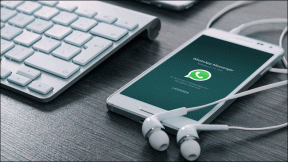Як заблокувати спам-запрошення в Календарі Google
Різне / / April 09, 2023
Календар Google — популярний інструмент для керування розкладами та планування подій. Однак часто надходять спам-запрошення, які засмічують ваш календар. На щастя, Google Calendar додав нову опцію, яка дозволяє блокувати спам-запрошення.

Таким чином, ви можете легко визначити та видалити спам-запрошення зі свого календаря Google. Найзручніше те, що це можна зробити як з ПК, так і з мобільного пристрою. Прочитайте, щоб повернути контроль.
Спосіб 1: змініть дозволи календаря свого телефону, щоб блокувати спам-запрошення
Це одна з найпоширеніших причин отримання спам-запрошень у Календарі Google. Хоча пристрої Android та iOS мають функції для обмежити доступ до програми до вашого календаря, деякі програми все одно отримують доступ без вашого дозволу. Ось як їм запобігти.
На Android
Ми використовуємо OnePlus 7T під керуванням Oxygen OS 12.1 для кроків. Однак вони залишаються більш-менш схожими для всіх пристроїв Android.
Крок 1: перейдіть до програми «Налаштування» телефону з панелі програм.
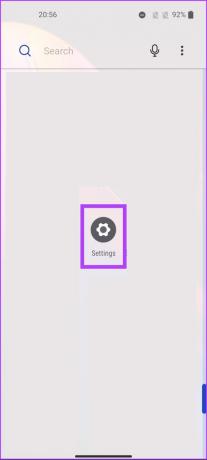
Крок 2: прокрутіть униз і натисніть «Конфіденційність».
Примітка: параметри можуть відрізнятися залежно від пристрою, який ви використовуєте.

Крок 3: Виберіть Менеджер дозволів.
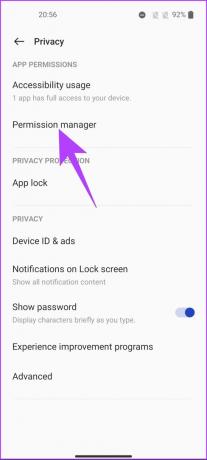
Крок 4: перейти до календаря.
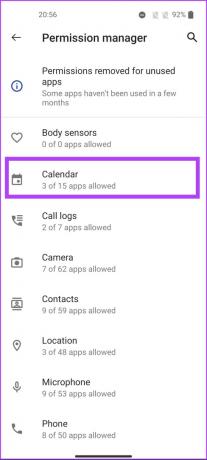
У розділі «Дозволені» відображатимуться всі програми, які мають доступ до вашого календаря Google.
Крок 5: торкніться програми, для якої потрібно скасувати доступ до Календаря Google.

Крок 6: Виберіть Не дозволяти.
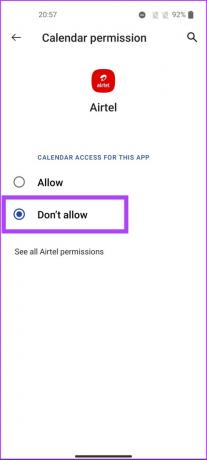
Таким чином, доступ програми до вашого календаря було видалено. Однак, якщо ви використовуєте iPhone, перейдіть до наступного розділу.
На iPhone
Крок 1: відкрийте налаштування на вашому iPhone.

Крок 2: прокрутіть вниз і натисніть «Конфіденційність і безпека».
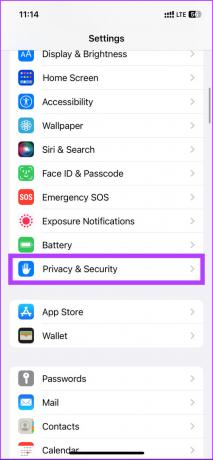
Крок 3: у розділі «Конфіденційність і безпека» виберіть Календарі.

крок 4: Вимкніть програму (програми), з якої ви хочете скасувати доступ.

Тепер ви скасували доступ деяких програм до вашого календаря. Зауважте, що це не призведе до видалення та зміни вже створених небажаних подій. Вам доведеться зробити це вручну як на iPhone, так і на Android, як описано в наступному розділі цієї статті.
Порада: якщо у вас виникають проблеми із синхронізацією, перегляньте їх найкращі способи виправити несинхронізацію календаря Google на iPhone.
Спосіб 2. Змініть налаштування події в Календарі Google, щоб позбутися спаму-запрошень
Ви також можете змінити налаштування події, щоб позбутися спаму-запрошень. Крім того, якщо ви зміните налаштування запрошень електронною поштою на подію на робочому столі, те саме відобразиться на мобільному пристрої та навпаки. Усунувши це, перейдемо до кроків для робочого столу.
На робочому столі
Крок 1: перейдіть до Календаря Google у бажаному браузері.
Перейдіть до Календаря Google

Крок 2: клацніть значок шестірні (налаштування) у верхньому правому куті.
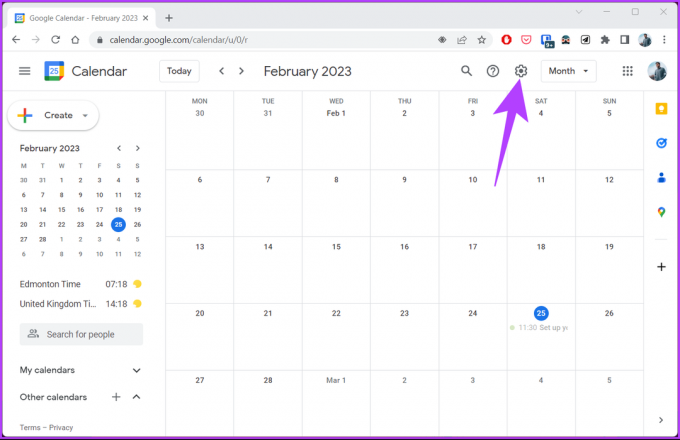
Крок 3: у спадному меню виберіть Налаштування.

Крок 4: Клацніть «Параметри події» в розділі «Загальні».
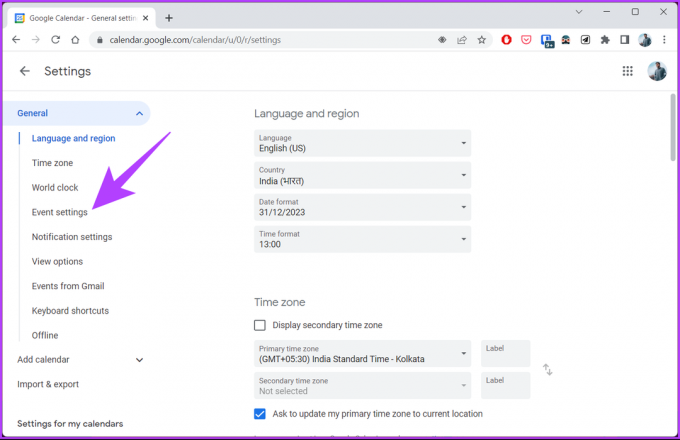
Крок 5: На правій панелі натисніть «Додати запрошення до мого календаря» зі спадного списку та виберіть «Лише якщо відправник відомий».
Примітка: якщо ви хочете керувати своїми запрошеннями електронною поштою, виберіть «Коли я відповідаю на запрошення електронною поштою». Це дає вам кращий контроль над своїм розкладом.

Крок 6: Нарешті натисніть OK, щоб підтвердити зміни.

Тось у вас є. Ви змінили налаштування подій у Календарі Google за допомогою робочого столу. Якщо ви не маєте доступу до свого ПК, але все одно хочете змінити свій Налаштування календаря Google, перейдіть до наступного розділу, щоб дізнатися, як це зробити за допомогою телефону.
На мобільному телефоні
Крок 1: відкрийте Календар Google на своєму пристрої Android або iOS.
Крок 2: Далі, тap на піктограмі гамбургера у верхньому лівому куті.
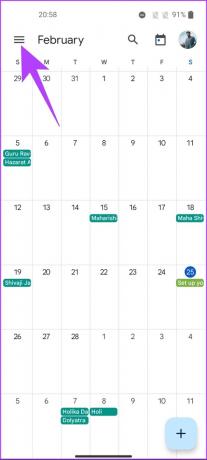
Крок 3: прокрутіть униз, щоб знайти Налаштування та натисніть на нього.

Крок 4: на сторінці «Налаштування» перейдіть до «Загальні» та виберіть «Додавання запрошень».

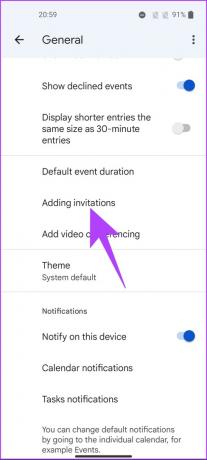
Крок 5: під обліковим записом Google, у якому ви хочете заблокувати спам-запрошення, натисніть «Додати запрошення до мого календаря».
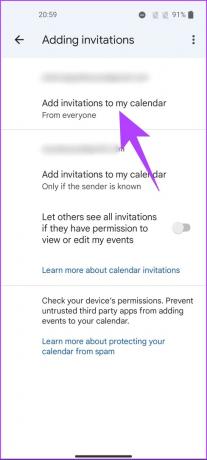
Крок 6: у спадному меню виберіть «Лише якщо відправник відомий», щоб дозволити запрошення лише зі списку контактів і заборонити невідомим відправникам.
Примітка: щоб краще керувати своїми запрошеннями електронною поштою, виберіть «Коли я відповідаю на запрошення електронною поштою».
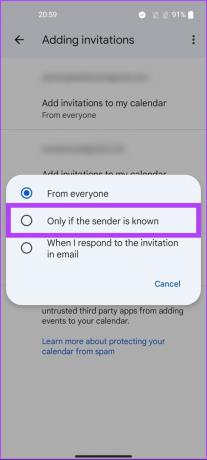
Крок 6: Натисніть OK у підказці, щоб зміни набули чинності.

Ось так. Ви змінили налаштування програми Календар Google, щоб видалити спам-запрошення. Якщо ви хочете зробити ще один крок і видалити вже створене запрошення в календарі, скористайтеся наведеним нижче методом.
Спосіб 3: як видалити всі спам-події в календарі Google
Майте на увазі, що як і параметри подій, коли ви видаляєте спам-подію календаря зі свого ПК, подія також автоматично видаляється з вашого телефону. Вам не потрібно виконувати наведені там дії. Давайте почнемо.
На ПК
Крок 1: перейдіть до Календаря Google у бажаному браузері.
Перейдіть до Календаря Google

Крок 2: клацніть подію, яку потрібно видалити зі свого календаря.

Крок 3: у спливаючому вікні подробиць події натисніть значок видалення.
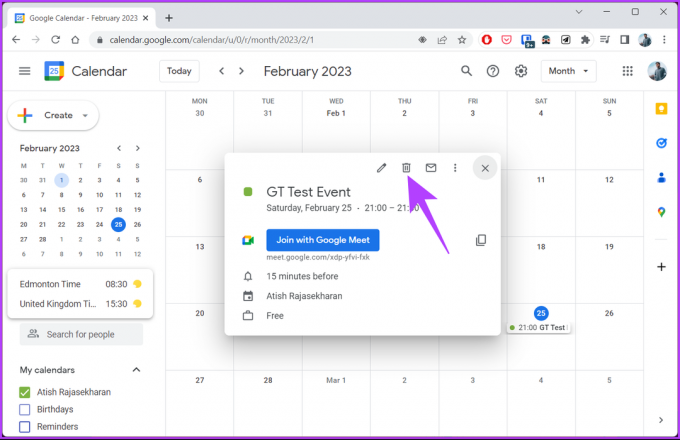
Це воно. Ви успішно видалили подію за допомогою ПК. Ви можете зробити те саме в програмі Календар Google. Дотримуйтесь.
На мобільному телефоні
Видалити спам-події календаря на мобільному пристрої набагато швидше та простіше. Виконайте наведені нижче дії.
Крок 1: відкрийте Календар Google на своєму пристрої Android або iOS і торкніться події, яку потрібно видалити з календаря.
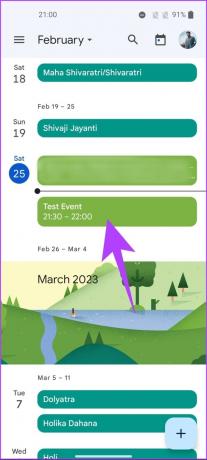
Ви перейдете на сторінку з деталями події.
Крок 2: торкніться значка з трьома крапками у верхньому правому куті.

Крок 3: у спадному меню виберіть Видалити.
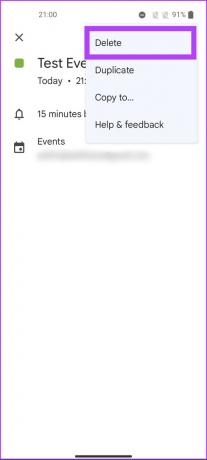
Крок 4: у спливаючому вікні «Видалити цю подію» виберіть «Видалити».

Ось так. Ви видалили спам-запрошення або невідомі події з Календаря Google. Якщо у вас виникли запитання, перегляньте розділ поширених запитань нижче.
Поширені запитання щодо блокування спаму в Календарі Google
За замовчуванням інші бачать ваші завдання Календаря Google, лише якщо ви явно поділитеся своїм списком завдань. Важливо регулярно переглядати налаштування спільного доступу, щоб переконатися, що ваші налаштування конфіденційності дотримуються.
Так, коли ви натискаєте «Так» у запрошенні Google Календаря, він надсилає відповідь організатору події, вказуючи, що ви прийняли запрошення. Подібним чином, якщо натиснути «Ні», надсилається відповідь із зазначенням того, що ви відхилили запрошення.
Щоб повідомити про спам у Google Calendar, відкрийте програму Google Calendar > торкніться події спаму > зараз натисніть значок із трьома крапками у верхньому правому куті > зі спадного меню виберіть «Повідомити про спам».
Позбудьтеся спаму-запрошень
Тепер, коли ви знаєте, як заблокувати спам-запрошення в Календарі Google, внесіть необхідні зміни, щоб позбутися спаму-запрошень. Ви також можете перевірити ці найкращі способи синхронізації календаря Outlook із календарем Google.
Востаннє оновлено 6 березня 2023 р
Стаття вище може містити партнерські посилання, які допомагають підтримувати Guiding Tech. Однак це не впливає на нашу редакційну чесність. Вміст залишається неупередженим і автентичним.
Написано
Атіш Раджасехаран
Атіш — випускник інформатики та палкий ентузіаст, який любить досліджувати та говорити про технології, бізнес, фінанси та стартапи.